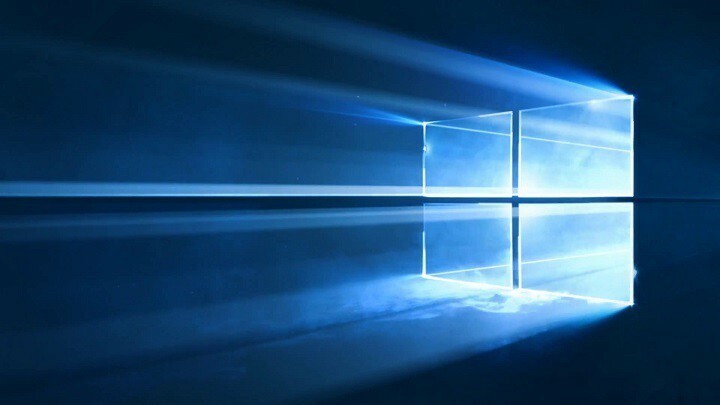Perangkat lunak ini akan memperbaiki kesalahan umum komputer, melindungi Anda dari kehilangan file, malware, kegagalan perangkat keras, dan mengoptimalkan PC Anda untuk kinerja maksimal. Perbaiki masalah PC dan hapus virus sekarang dalam 3 langkah mudah:
- Unduh Alat Perbaikan PC Restoro yang dilengkapi dengan Teknologi yang Dipatenkan (tersedia paten sini).
- Klik Mulai Pindai untuk menemukan masalah Windows yang dapat menyebabkan masalah PC.
- Klik Perbaiki Semua untuk memperbaiki masalah yang memengaruhi keamanan dan kinerja komputer Anda
- Restoro telah diunduh oleh 0 pembaca bulan ini.
Pembaruan Windows 10 Oktober 2018 ada di sini tetapi tidak semua pengguna ingin menginstalnya di komputer mereka. Alasan mereka mungkin berbeda: beberapa takut akan masalah pembaruan Windows yang terkenal, sementara yang lain hanya jatuh cinta dengan versi Windows sebelumnya dan lebih memilih untuk mematuhinya.
Jika Anda ingin menunda Windows 10 versi 1809 ada beberapa solusi yang dapat Anda gunakan. Namun, perlu disebutkan bahwa beberapa di antaranya tidak akan berfungsi pada versi Windows tertentu. Lebih khusus lagi, pengguna Windows 10 Pro memiliki akses ke opsi tambahan untuk memblokir pembaruan. Kami akan memberi Anda semua detailnya di bawah ini.
Langkah-langkah untuk memblokir Pembaruan Windows 10 Oktober di Windows 10 Home
Solusi 1: Nonaktifkan Layanan Pembaruan Windowse
- Ke untuk Memulai > ketik services.msc > tekan Enter.
- Pilih layanan Pembaruan Windows > klik dua kali untuk mengakses opsi tambahan.

- Klik pada tab General > pergi ke Startup Type > pilih Disabled seperti yang ditunjukkan pada gambar di bawah.

- Hidupkan Kembali komputer Anda. Ini akan mencegah pemasangan pembaruan lebih lanjut.
- TERKAIT: Bagaimana menghindari masalah penginstalan Pembaruan Windows 10 Oktober 2018
Solusi 2: Siapkan koneksi terukur
Menggunakan koneksi terukur yang membatasi bandwidth memungkinkan Anda memblokir pembaruan:
- Arahkan ke Pengaturan > Jaringan dan Internet > Wi-Fi > Kelola jaringan yang dikenal known

- Pilih jaringan Wi-Fi Anda > Properti
- Aktifkan opsi koneksi terukur seperti yang ditunjukkan pada tangkapan layar ini.

Langkah-langkah untuk memblokir Pembaruan Windows 10 Oktober di Windows 10 Pro
Jika Anda pengguna Windows 10 Pro, inilah yang dapat Anda lakukan untuk menunda pembaruan ini:
Solusi 1: Jeda pembaruan
Untuk ini, Anda harus mengikuti jalur ini: Pengaturan> Pembaruan & Keamanan> Opsi Lanjutan> Jeda pembaruan.

Opsi ini memblokir pembaruan hanya untuk jangka waktu terbatas. Jika Anda ingin memblokir Windows 10 v1809 selama setahun, buka Pengaturan > Pembaruan & Keamanan > Pengaturan Lanjut > klik 'Pilih saat pembaruan diinstal' > blokir pembaruan fitur selama 365 hari.

- TERKAIT: Cara mencopot pemasangan Asisten Pembaruan Windows 10
Solusi 2: Blokir Pembaruan Oktober melalui Kebijakan Grup
- Pergi ke Mulai > ketik gpedit.msc > tekan Enter.
- Buka Konfigurasi Komputer > Template Administratif > Komponen Windows > pilih Pembaruan Windows > Tunda Pembaruan Windows.
- Kemudian klik dua kali pada 'Pilih kapan Pratinjau Builds dan Pembaruan Fitur diterima' jika Anda adalah Orang Dalam atau 'Pilih kapan Pembaruan Fitur diterima' jika Anda adalah pengguna biasa.

- Pilih 'Aktifkan' > pilih kerangka waktu yang Anda inginkan.
Kami harap tips dan trik cepat ini membantu Anda.
PANDUAN TERKAIT UNTUK DIPERHATIKAN:
- Kesalahan 0xc1900204 memblokir pembaruan Windows 10 [FIX]
- Cara memperbaiki masalah Microsoft Excel 2002 setelah pembaruan Windows 10
- FIX: Driver AMD Dinonaktifkan setelah pembaruan Windows 10 Windows
 Masih mengalami masalah?Perbaiki dengan alat ini:
Masih mengalami masalah?Perbaiki dengan alat ini:
- Unduh Alat Perbaikan PC ini dinilai Hebat di TrustPilot.com (unduh dimulai di halaman ini).
- Klik Mulai Pindai untuk menemukan masalah Windows yang dapat menyebabkan masalah PC.
- Klik Perbaiki Semua untuk memperbaiki masalah dengan Teknologi yang Dipatenkan (Diskon Eksklusif untuk pembaca kami).
Restoro telah diunduh oleh 0 pembaca bulan ini.